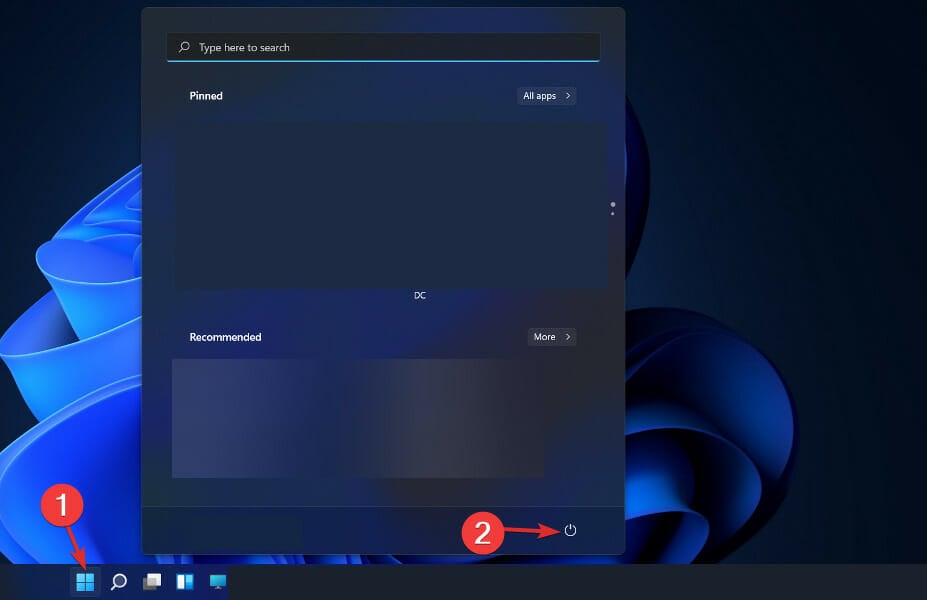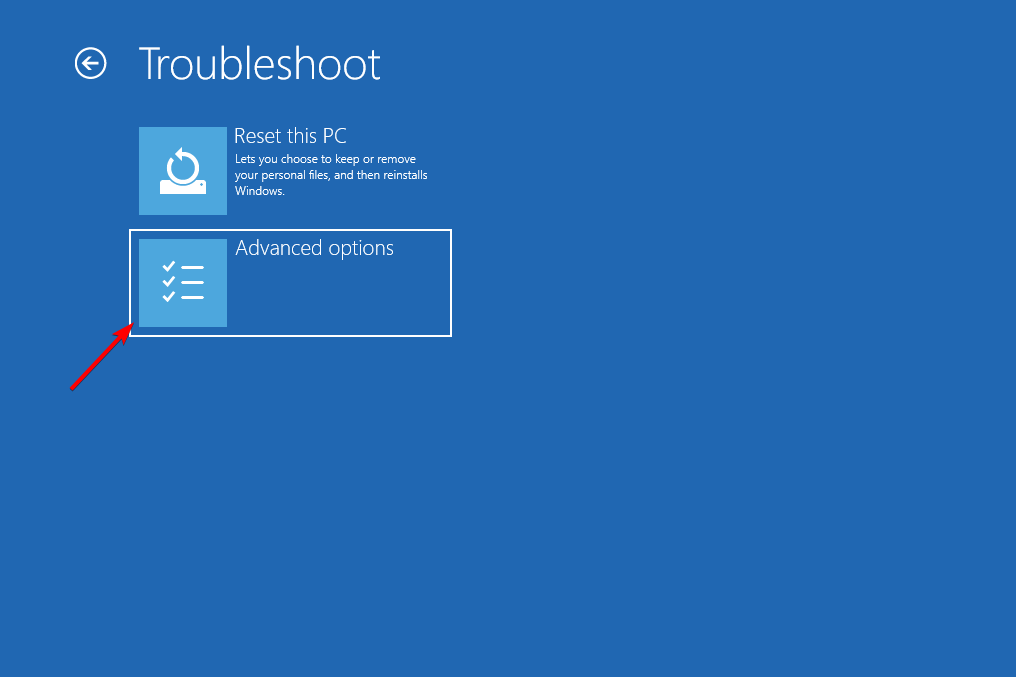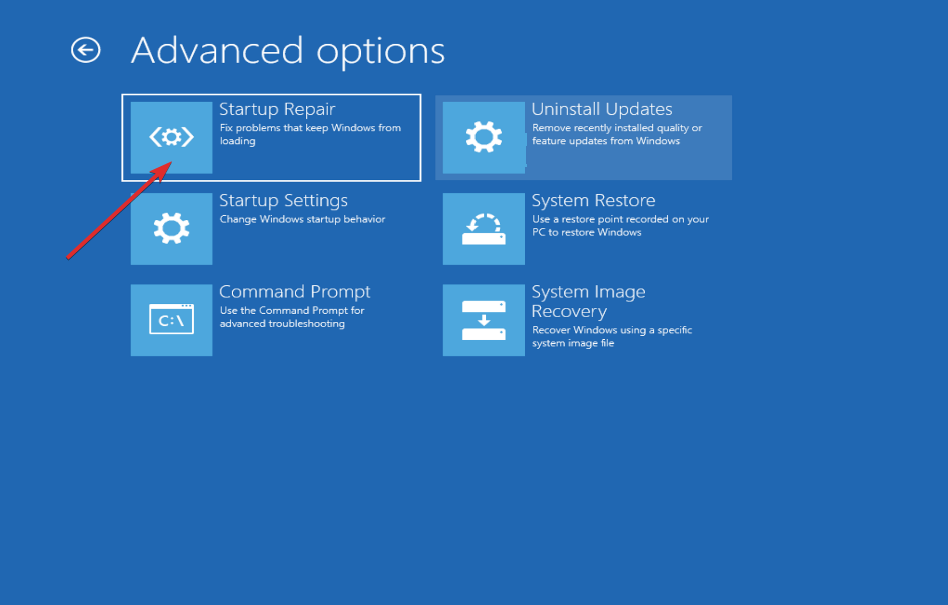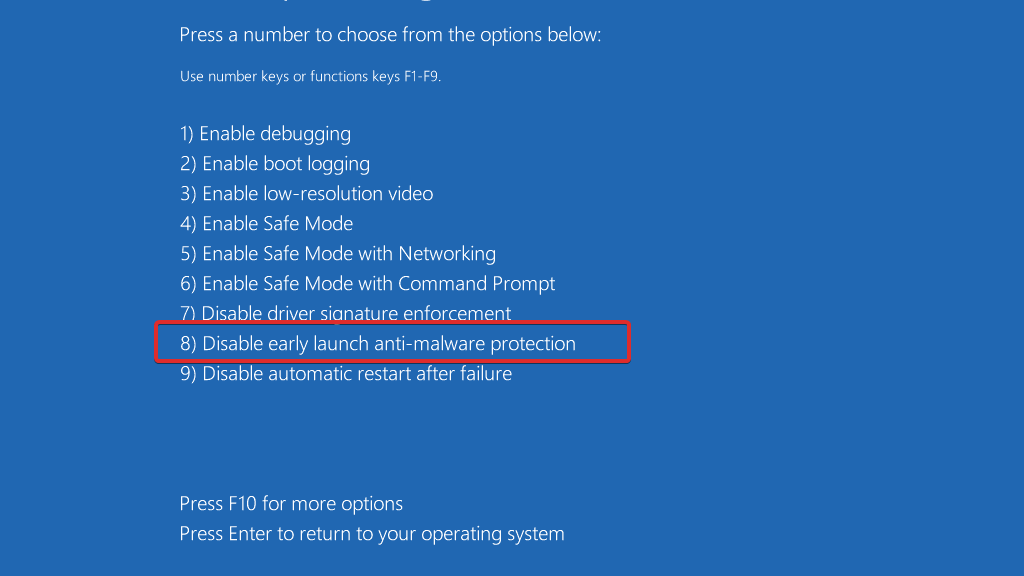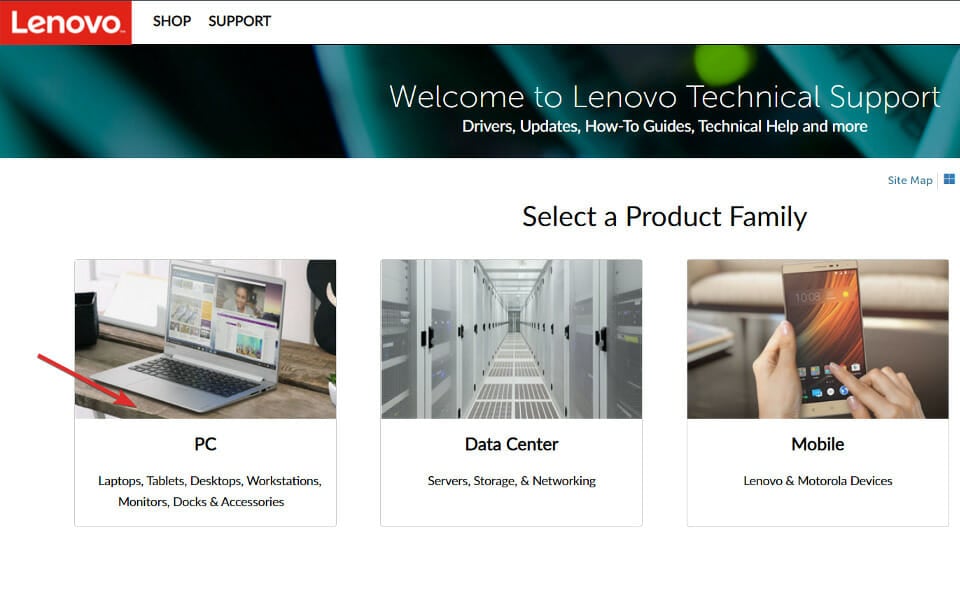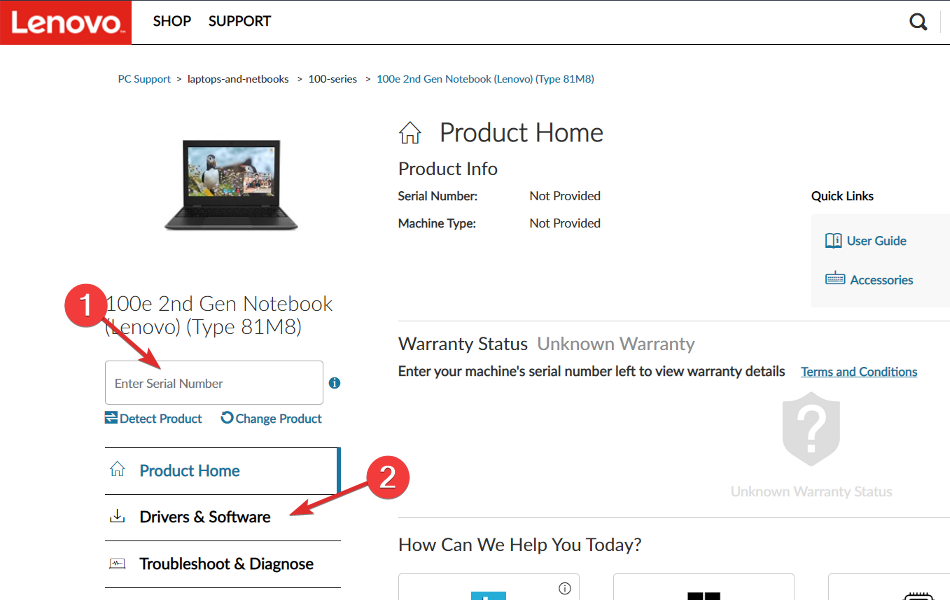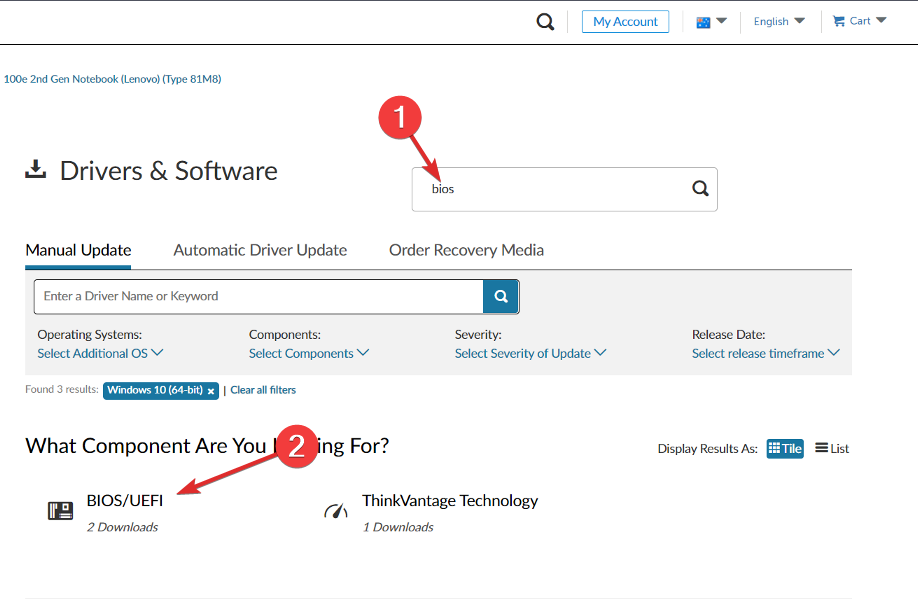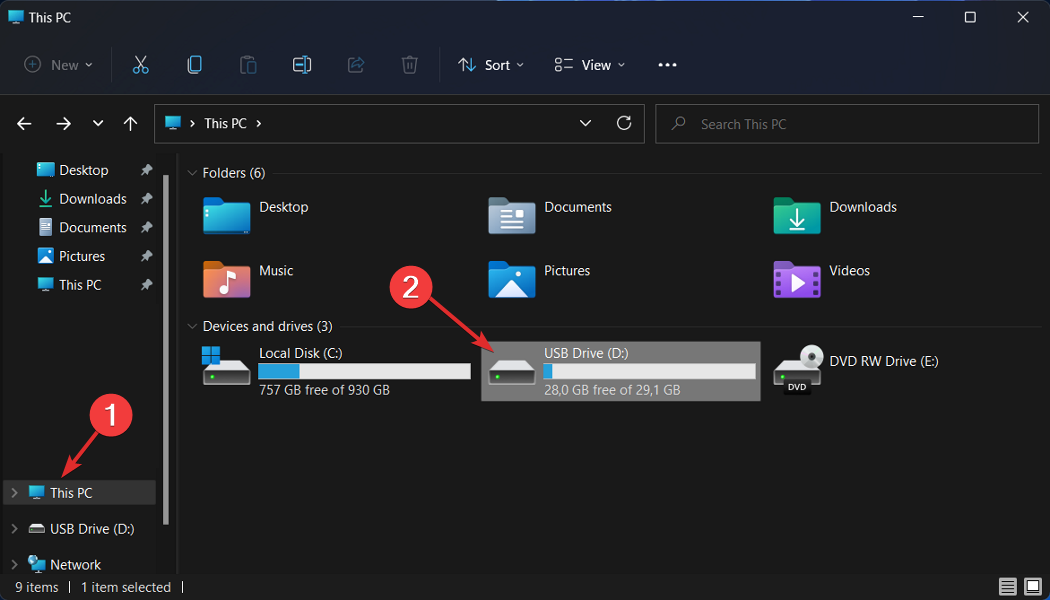Come Correggere l'Eccezione Kmode Non Gestita in Windows 11?
5 min. read
Published on
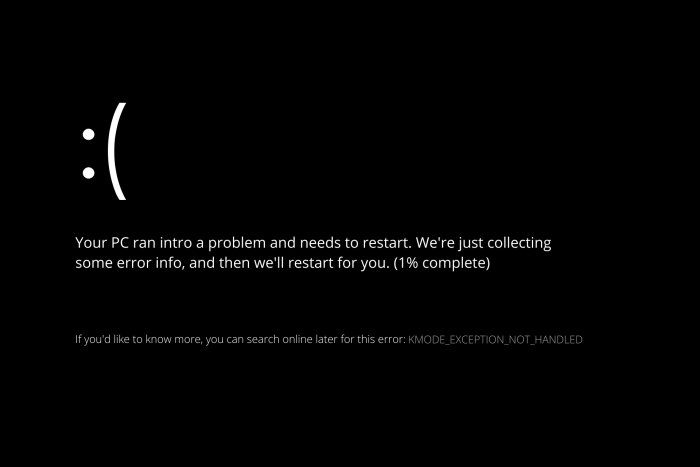
Un evento comune dell’errore Kmode Exception Not Handled di Windows 11 si verifica durante l’installazione del sistema operativo o immediatamente dopo.
Alcuni utenti che hanno installato con successo Windows 11 hanno riferito di non riuscire a mantenere il PC in funzione per più di 2 minuti prima di ricevere un BSoD che mostra questo errore sullo schermo.
Abbiamo analizzato questo problema e sappiamo come risolverlo!
Come posso correggere l’eccezione Kmode non gestita in Windows 11?
1. Disinstalla i driver grafici
In questa soluzione principale, puoi seguire i passaggi mostrati di seguito per aggiornare il driver della scheda grafica che genera questo problema su Windows 11.
- Inizia facendo clic destro sull’icona Start e toccando Gestione dispositivi.
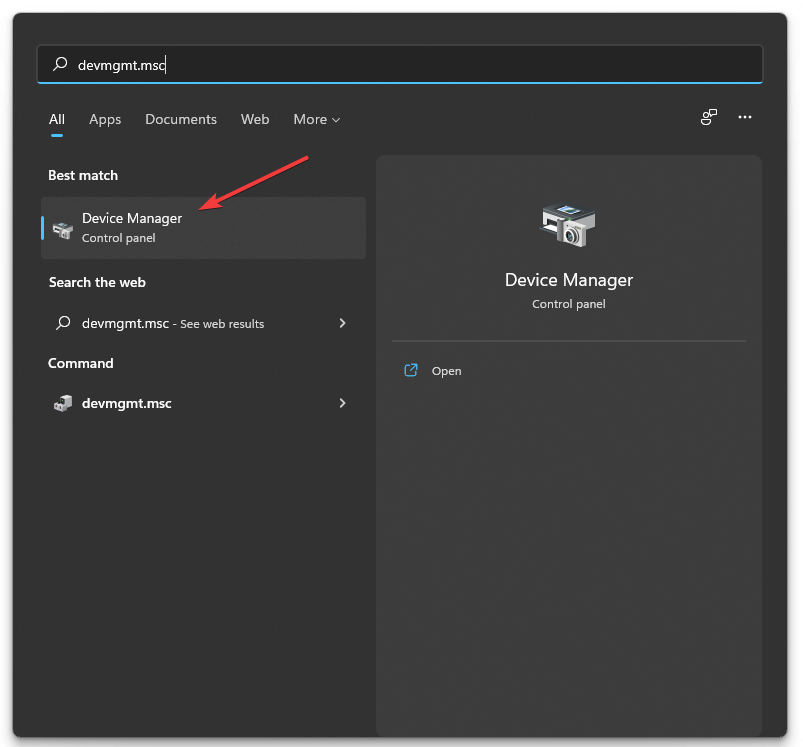
2. Espandi la sezione Adattatori video e fai clic destro su ciascuna opzione. Ora clicca su Disinstalla dispositivo come mostrato di seguito.
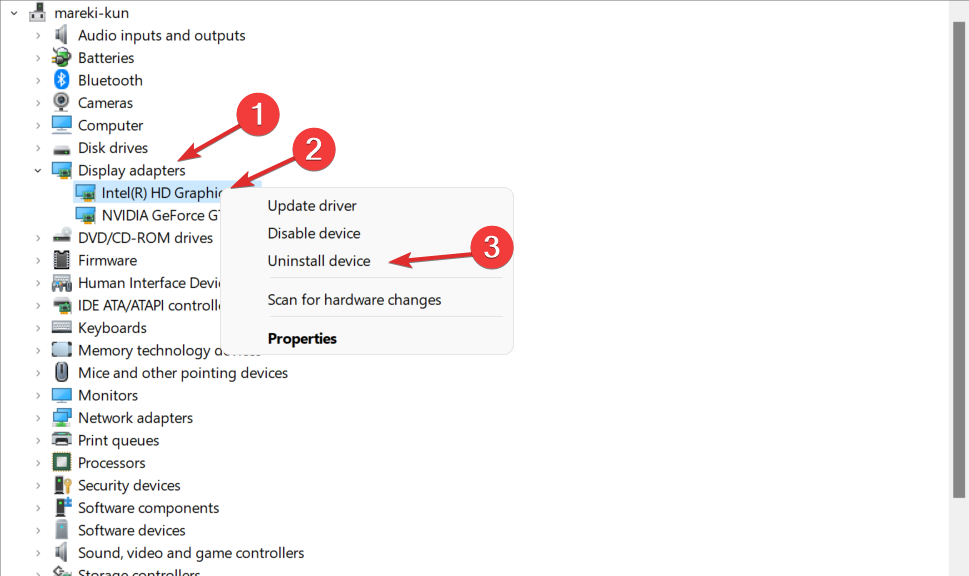
3. E infine, riavvia il computer per reinstallare automaticamente i driver della scheda grafica. Fatto!
Lo abbiamo già detto e lo ripetiamo: aggiornare i propri driver e prendersene cura è fondamentale.
Pertanto, consigliamo Outbyte Driver Updater , uno strumento specializzato che aggiorna e risolve automaticamente gli errori dei driver.
2. Disattiva la protezione anti-malware con avvio anticipato
- Fai clic sull’icona del menu Start sulla barra delle applicazioni, quindi seleziona il pulsante di accensione.
- Tieni premuto il tasto Maiusc e fai clic sull’opzione Riavvia.
- Una volta reindirizzato alla schermata blu sottostante, devi selezionare Risoluzione dei problemi seguito da Opzioni avanzate.
- Infine, seleziona Ripristino all’avvio e fai clic sul pulsante Riavvia.
- Ora premi il tasto F8 per disabilitare la protezione anti-malware ad avvio anticipato, dopo che il computer si è avviato nel menu Impostazioni di avvio. Questo è tutto!
Proteggere il tuo computer da malware e virus è un altro passaggio fondamentale per garantirne il corretto funzionamento.
Esistono preziosi software antivirus che forniscono protezione di alta qualità contro le minacce informatiche, che utilizziamo e consigliamo a tutti i nostri lettori.
3. Aggiorna il tuo BIOS
- Per questo dovrai visitare il sito Web del produttore della scheda madre. Ad esempio, andremo al sito Web di Lenovo e faremo clic su PC per trovare gli aggiornamenti necessari.
- Quindi vai alla sezione Driver e software dopo aver individuato il tuo modello e inserito il suo numero nella barra di ricerca.
- Cerca l’ultimo aggiornamento del BIOS per il tuo computer e scaricalo. Tieni presente che avrai bisogno di un’unità flash per i seguenti passaggi.
- Fai clic su Questo PC, seguito dalla tua unità flash, per spostare il file scaricato come indicato sul loro sito Web.
- Riavvia il computer e premi F2 o Canc per accedere al menu BIOS.
- Fai clic sull’opzione di aggiornamento del BIOS, quindi scegli il file scaricato dall’unità flash. Attendi il completamento del processo, quindi continua con il processo di riavvio. Questo è tutto!
Perché continuo a ricevere l’eccezione Kmode non gestita?
Abbiamo messo insieme un elenco di possibili cause dell’errore KMODE_EXCEPTION_NOT_HANDLED in Windows 11, ma tieni presente che altri potrebbero rendere il tuo caso specifico che non abbiamo ancora rilevato:
- Antivirus di terze parti: esiste una suite antivirus identificata come fonte del problema, ma potrebbero essercene altre non ancora identificate.
- BIOS obsoleto: un altro motivo per cui è possibile che si verifichi questo problema è uno scenario con versioni precedenti del firmware BIOS della scheda madre che si sono attivate.
- Corruzione dei file di sistema: è anche possibile che la corruzione dei file di sistema sia responsabile dell’instabilità generale del sistema, che in alcune condizioni provoca la comparsa di questo codice di errore.
- Driver della scheda grafica in conflitto: la probabilità che tu abbia a che fare con driver in conflitto che interferiscono con l’installazione del nuovo sistema operativo è alta, se hai riscontrato questo tipo di problema durante il tentativo di aggiornamento a Windows 11.
- RAM fisica danneggiata: il problema è solitamente causato dall’incapacità della chiavetta RAM malfunzionante di tenere il passo con la tensione che le è stata fornita. Estrarre la chiavetta RAM difettosa e sostituirla, o utilizzare solo una chiavetta RAM, è l’unico modo per fermare gli arresti anomali.
Inoltre, gli utenti hanno segnalato problemi simili che tratteremo in questo articolo. Alcuni dei più comuni sono i seguenti:
- Eccezione Kmode non gestita nel laptop Windows 11: se viene visualizzato il messaggio di errore di Windows 11, si verifica un conflitto tra i driver della scheda grafica.
- Ciclo di riavvio di Windows 11 Eccezione Kmode non gestita: disattiva la difesa contro l’antimalware con avvio anticipato.
- Eccezione Kmode non gestita durante l’installazione di Windows 11: potresti iniziare tentando di reinstallare i driver problematici, che è il primo passo verso la ricerca di una soluzione.
- Errore Eccezione Kmode del loop di avvio non gestita in Windows 11: elimina la memoria RAM che ti dà problemi.
- Eccezione Kmode non gestita nella schermata blu di Windows 11: dovresti eseguire una diagnostica della RAM se vedi ancora la schermata blu della morte (BSOD).
- Errore Eccezione Acer Kmode non gestita in Windows 11: potresti provare a reinstallare i driver problematici come rimedio preliminare al problema.
- Eccezione Parallels Kmode non gestita in Windows 11: la sostituzione dei driver funzionerà anche in questo scenario.
Blue Screen of Death è risolvibile?
La schermata blu della morte può verificarsi per diversi motivi, incluso un sistema operativo o un hardware difettoso all’interno del computer.
In questo caso, dovrai reinstallare il sistema operativo o portare il tuo laptop in un reparto di assistenza in modo che possa essere risolto.
I BSoD sono completamente risolvibili. Puoi fare riferimento alla nostra guida dedicata su come correggere i BSoD in Windows 11 per trovare soluzioni efficienti da applicare.
Per ulteriori informazioni sugli errori BSoD, consulta il nostro post su cosa fare se ricevi un BSOD troppo spesso e non sai esattamente come risolverlo.
Come bonus, puoi leggere come correggere l’errore Kmode eccezione non gestita su Windows 10 e 11 nel caso in cui siano necessarie più soluzioni poiché risolve lo stesso problema.
Infine, dai un’occhiata al nostro articolo su come correggere l’errore dxgmms2.sys in Windows 11 se riscontri questo problema anche durante il riavvio.
Lasciaci un messaggio nella sezione commenti qui sotto e dicci quale soluzione ha funzionato meglio per te. Grazie per aver letto!